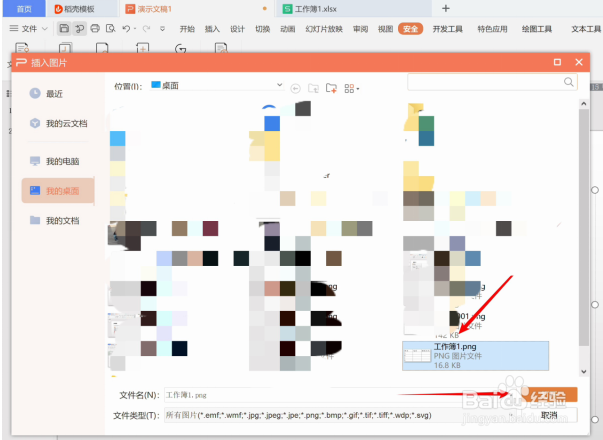1、方式一:直接复制粘贴首先直接选中要用的表格复制。
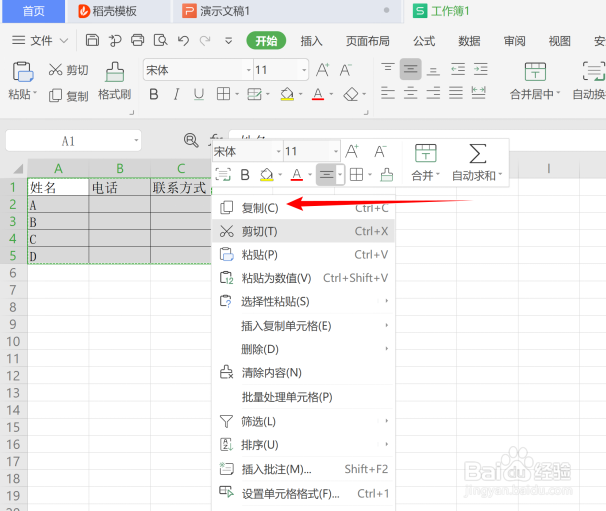
2、然后切换至PPT界面右键选中“粘贴”即可。

3、方式二:复制excel表格后到PPT中选择性粘贴首先如方法一复制所需表格,在PPT菜单中右键选中“选择性粘贴”。
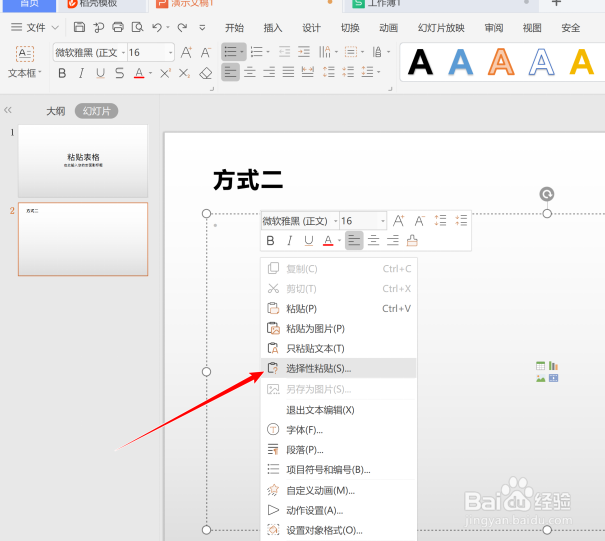
4、然后单击“粘贴”,选择“带格式文本”,单击确认即可。

5、方法三:插入文件对象首先,切至PPT界面,选择“插入”,单击“对象”弹出对话框后,选择“由文件创建”,然后选择“浏览”。
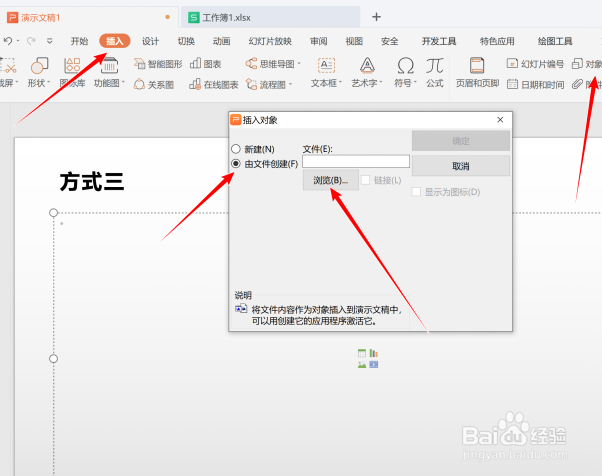
6、下方界面弹出后,选中要插入的excel表格,单击“打开”。

7、最后一步,点击“确认”即可。

8、方法四:利用PPT内置工具制作首先点击编辑表格图标,如图输入原表格的行列数,单击确定。
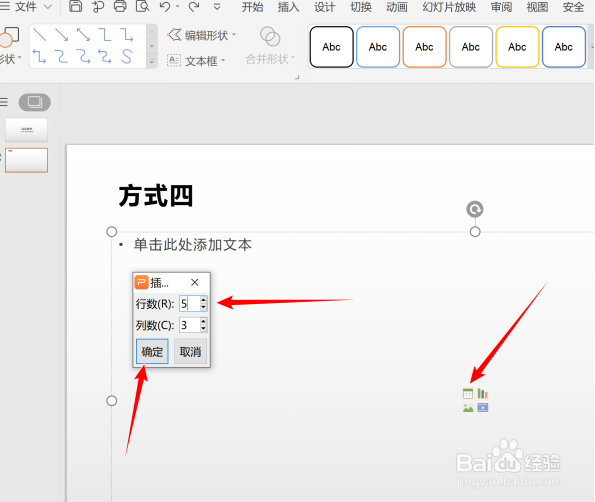
9、插入表格后,将原表格,选择复制。然后切换至PPT界面,右键单击“只粘贴文本”即可

10、方式五:将表格以图片方式插入。首先,在excel表格中,将原表格选中。点击“特色应用”中“文档助手”,选中适当的方式,单击“输出”。
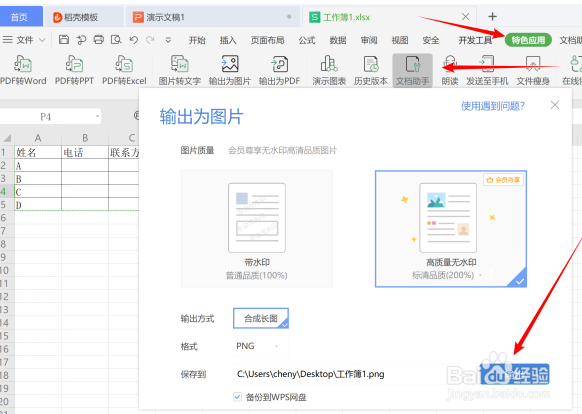
11、切换至PPT界面,单击插入图片标识,选中刚刚输出的图片,打开即可。